← Alle Tutorials
So sichern Sie SQL Server-Datenbanken
Iperius Backup ist eine fortschrittliche Software für SQL Server-Backups, die intuitiv, leistungsstark und hochflexibel ist. Sie ermöglicht Ihnen die Sicherung von SQL Server-Datenbanken im laufenden Betrieb, ohne laufende Dienste zu unterbrechen . Iperius Backup unterstützt alle Versionen von SQL Server , einschließlich: 2005, 2008, 2012, 2014, 2016, 2017, 2019, 2022, 2025, SQL Server vNext (auch für Linux) und SQL Express . Mit einer einzigen Lizenz ermöglicht Iperius Ihnen die Sicherung einer unbegrenzten Anzahl von Servern und Datenbanken , sowohl lokal als auch remote. Die Software kann von jedem Windows-Computer im Netzwerk aus ohne spezielle Konfigurationen ausgeführt werden. Darüber hinaus kann sie Sicherungsdateien automatisch an verschiedene Ziele übertragen , sowohl lokal (NAS, Band usw.) als auch in der Cloud (Dropbox, Amazon S3, Azure Storage, OneDrive, Google Drive, FTP usw.). Mit Iperius können Sie auch Transaktionsprotokollsicherungen durchführen und diese kürzen. Vom Hauptbildschirm der Software aus können wir mit der Erstellung einer neuen Sicherungsaufgabe beginnen: 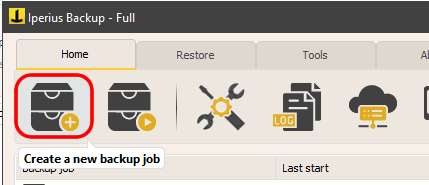 Fügen Sie im Bereich „Elemente“ eine SQL Server-Sicherung hinzu, indem Sie auf die entsprechende Schaltfläche klicken:
Fügen Sie im Bereich „Elemente“ eine SQL Server-Sicherung hinzu, indem Sie auf die entsprechende Schaltfläche klicken: 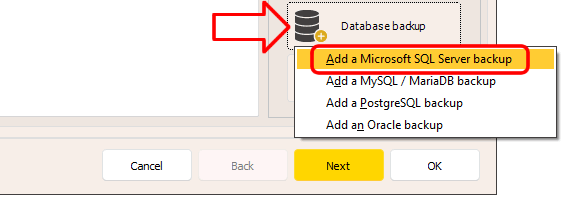 Um fortzufahren, müssen Sie ein Datenbankverbindungskonto erstellen und die Serveradresse, den Benutzernamen und das Kennwort eingeben. Sie können die Verbindung sofort testen, indem Sie auf die Schaltfläche „Verbindung testen“ klicken.
Um fortzufahren, müssen Sie ein Datenbankverbindungskonto erstellen und die Serveradresse, den Benutzernamen und das Kennwort eingeben. Sie können die Verbindung sofort testen, indem Sie auf die Schaltfläche „Verbindung testen“ klicken. 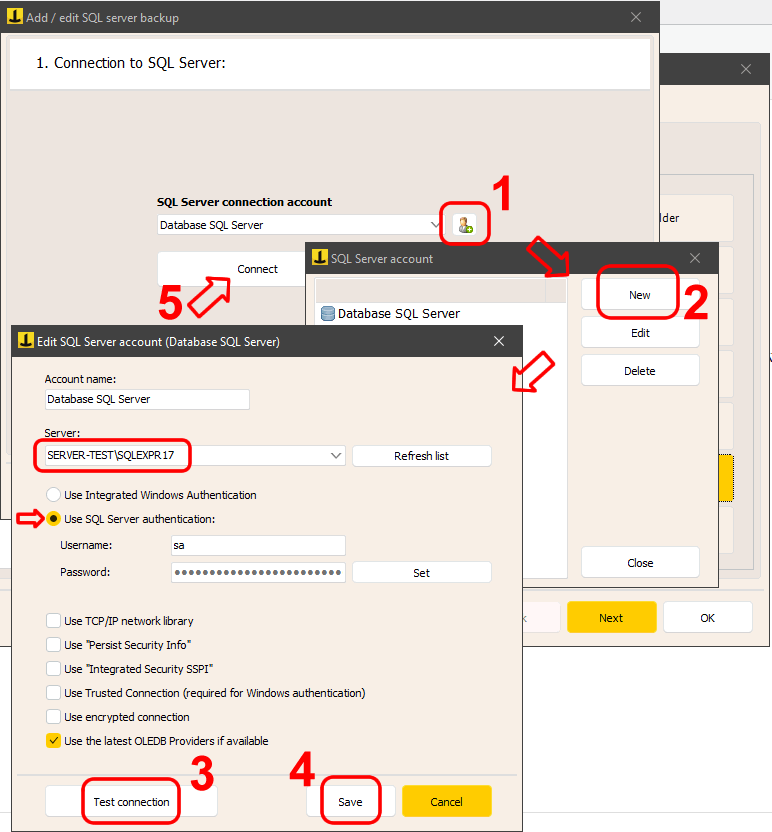 Wenn der Server einen benutzerdefinierten Port verwendet , können Sie diesen angeben, indem Sie ihn durch ein Komma vom Servernamen oder der Serveradresse trennen (zum Beispiel: 192.168.0.102,3650). Nachdem Sie das Konto erstellt haben, wählen Sie es im vorherigen Fenster aus und klicken Sie auf „Verbinden“, um fortzufahren. Wir können jetzt die wichtigsten Optionen definieren. Sie können eine automatische Sicherung aller Datenbanken durchführen oder die gewünschten manuell auswählen.
Wenn der Server einen benutzerdefinierten Port verwendet , können Sie diesen angeben, indem Sie ihn durch ein Komma vom Servernamen oder der Serveradresse trennen (zum Beispiel: 192.168.0.102,3650). Nachdem Sie das Konto erstellt haben, wählen Sie es im vorherigen Fenster aus und klicken Sie auf „Verbinden“, um fortzufahren. Wir können jetzt die wichtigsten Optionen definieren. Sie können eine automatische Sicherung aller Datenbanken durchführen oder die gewünschten manuell auswählen. 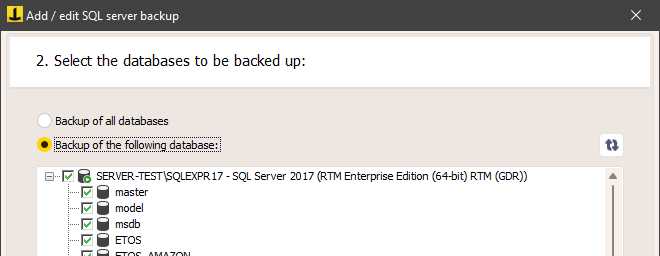 Im nächsten Bildschirm können wir den Zielordner für die Sicherung festlegen und den Standardordner belassen oder einen benutzerdefinierten Pfad angeben. Wenn der Server lokal ist, können Sie einfach einen beliebigen Zielordner auswählen. Wenn sich der Server auf einem anderen Rechner befindet als der, auf dem Iperius läuft, müssen Sie entweder den Standardzielordner beibehalten oder manuell einen Pfad angeben, von dem Sie sicher sind, dass er auf dem Remote-Server existiert (Sicherungsdateien für die Datenbanken werden tatsächlich auf dem Remote-Server erstellt).
Im nächsten Bildschirm können wir den Zielordner für die Sicherung festlegen und den Standardordner belassen oder einen benutzerdefinierten Pfad angeben. Wenn der Server lokal ist, können Sie einfach einen beliebigen Zielordner auswählen. Wenn sich der Server auf einem anderen Rechner befindet als der, auf dem Iperius läuft, müssen Sie entweder den Standardzielordner beibehalten oder manuell einen Pfad angeben, von dem Sie sicher sind, dass er auf dem Remote-Server existiert (Sicherungsdateien für die Datenbanken werden tatsächlich auf dem Remote-Server erstellt). 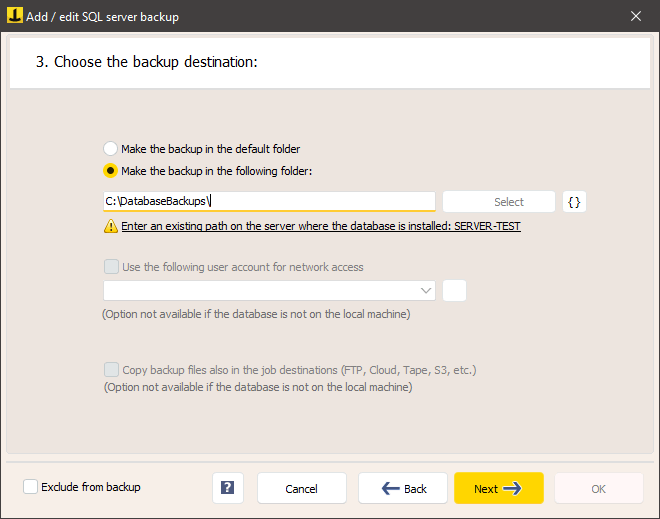 In unserem Beispiel befindet sich der Datenbankserver auf einem anderen Rechner als dem, auf dem wir Iperius konfigurieren. Daher erlaubt uns die Software nicht, einen Ordner über die entsprechende Schaltfläche auszuwählen. Stattdessen benötigen wir
In unserem Beispiel befindet sich der Datenbankserver auf einem anderen Rechner als dem, auf dem wir Iperius konfigurieren. Daher erlaubt uns die Software nicht, einen Ordner über die entsprechende Schaltfläche auszuwählen. Stattdessen benötigen wir
Für alle Fragen oder Zweifel zu diesem Tutorial,
Kontaktieren Sie uns